Подесите као подешавање везе са ограничењем засивљено у оперативном систему Виндовс 11/10
Ако приметите да је поставка или опција Постави као ограничену везу(Set as metered connection)(Set as metered connection) засивљена на вашем рачунару са оперативним системом Виндовс 11/10 и да сходно томе не можете да промените везу, онда ће вам овај пост можда помоћи.
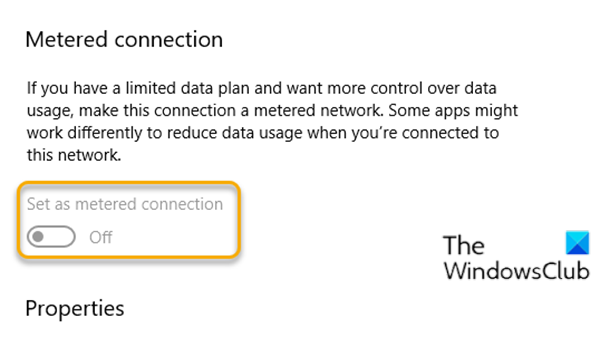
Може бити засивљен у било ком од следећих подешавања:
- Подешавања > Network и Интернет > Целлулар > Напредне опције.
- Подешавања > Network и Интернет > Ви-Фи(Wi-Fi) > изаберите Ви-Фи(Wi-Fi) мрежу на коју сте повезани.
- Подешавања > Network и Интернет > Етернет(Ethernet) > изаберите Етернет(Ethernet) мрежу на коју сте повезани.
Веза са ограничењем је интернет веза са којом је повезано ограничење података. Неке апликације могу другачије да раде на вези са ограничењем како би се смањила потрошња података. Такође, нека ажурирања за Виндовс(Windows) неће бити инсталирана аутоматски. Веза са мобилном мрежом за пренос података је подразумевано подешена као мерена. Ви-Фи и Етхернет(Ethernet) мрежне везе могу да се подесе на мерене, али нису подразумевано.
Подесите(Set) као поставка везе са дозом засивљена
Када је ваша поставка Постави као ограничену везу(Set as metered connection) засивљена, не можете је искључити или укључити јер опција није доступна. Ако се суочите са овим проблемом, можете да урадите следеће (ако је применљиво) у свом случају:
Уклоните ограничење употребе података(Remove the Data Usage Limit) ако је постављено пратећи ове кораке:
- Отворите Подешавања > Мрежа и Интернет(Internet) > Статус(Status) .
- У оквиру своје мреже изаберите Употреба података(Data usage) .
- У оквиру Изаберите мрежу(Choose a network) изаберите мрежну везу
- На крају, изаберите Уклони(Remove) ограничење > Уклони(Remove) .
Такође морате да се уверите да сте пријављени са администраторским налогом. Да бисте видели да ли имате права, следите ове кораке:
- Отворите Подешавања > Налози > Ваше информације.
- Проверите да ли испод вашег корисничког имена пише Администратор .(Administrator)
На крају, али не и најмање важно, поставку везе са ограничењем може да подеси ваша организација . У том случају, проверите код своје особе за ИТ подршку.
Hope this helps!
Прочитајте следеће(Read next) : Дозволите да се Виндовс ажурирања аутоматски преузимају преко ограничених веза .
Related posts
Подешавања приватности на Твиттер-у: Савети за заштиту и сигурност приватности на Твитеру
Како променити подразумеване поставке штампања у Гоогле Цхроме-у
Како управљати ограничењем употребе података у оперативном систему Виндовс 11/10
Скипе подешавања приватности, групе и видео позиви
Изаберите где да се опција апликација засиви у подешавањима оперативног система Виндовс 10
Како онемогућити опцију Финд ми Девице у подешавањима оперативног система Виндовс 11/10
Како отворити и користити поставке за Виндовс 10
Промените подешавања мултимедије помоћу алатке ПоверЦФГ у оперативном систему Виндовс 11/10
Нешто је пошло наопако. Покушајте поново да отворите подешавања касније
Како управљати дозволама за апликације у оперативном систему Виндовс 11/10
Како вратити фабричку слику и поставке у Виндовс 11/10
Како онемогућити опцију Закључај траку задатака у подешавањима оперативног система Виндовс 10
Најбоље графичке и визуелне поставке за Ксбок Оне
Виндовс безбедносна подешавања у оперативном систему Виндовс 10
Виндовс Сервер се заглавио на екрану Примена поставки рачунара
Корпа за отпатке је засивљена у подешавањима иконе на радној површини у оперативном систему Виндовс 10
Како да промените подешавања за пријављивање на куповину за Мицрософт Сторе и Ксбок
Објашњене поставке и политика приватности за Мицрософт ОнеДриве
Подешавања приватности и безбедности у Едге претраживачу у оперативном систему Виндовс 11/10
Конфигуришите подешавања превенције праћења и приватности у Мицрософт Едге-у
